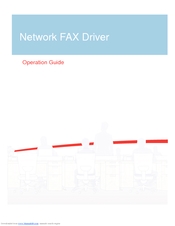ImgBurn bugungi kunda turli xil ma'lumotlarni yozib olish uchun eng mashhur dasturlardan biridir. Ammo asosiy funktsiyadan tashqari, ushbu dastur bir qator boshqa foydali xususiyatlarga ega. Ushbu maqolada biz sizga ImgBurn-ni nima qilishingiz mumkinligi va u qanday amalga oshirilganligi haqida aytib beramiz.
ImgBurn-ning so'nggi versiyasini yuklab oling
ImgBurn nimadan foydalanishim mumkin?
ImgBurn-dan foydalanib, har qanday ma'lumotlarni disk muhitiga yozishingiz mumkin, shuningdek, har qanday tasvirni haydovchiga osongina uzatishingiz, uni diskdan yoki tegishli fayllardan yaratishingiz, shuningdek shaxsiy hujjatlarni ommaviy axborot vositalariga o'tkazishingiz mumkin. Ushbu funktsiyalar haqida biz keyinroq ushbu maqolada aytib o'tamiz.
Rasmni diskka yoqing
ImgBurn yordamida ma'lumotni CD yoki DVD diskka nusxalash jarayoni quyidagicha ko'rinadi:
- Biz dasturni ishga tushiramiz, shundan so'ng mavjud funktsiyalar ro'yxati ekranda paydo bo'ladi. Ism bilan elementni chap tugmachani bosishingiz kerak "Tasvir faylini diskka yozish".
- Natijada, keyingi maydon ochiladi, unda siz jarayon parametrlarini ko'rsatishingiz kerak. Eng yuqori qismida, chap tomonda, siz blokni ko'rasiz "Manba". Ushbu blokda sariq papka va kattalashtiruvchi tasviri bo'lgan tugmachani bosing.
- Shundan so'ng, ekranda dastlabki faylni tanlash uchun oyna paydo bo'ladi. Bunday holda biz rasmni bo'sh joyga ko'chiramiz, biz kompyuterda kerakli formatni topamiz, uni LMB nomini bir marta bosish orqali belgilang va keyin qiymatni bosing "Ochiq" pastki mintaqada.
- Endi bo'sh vositani drayverga joylashtiring. Yozib olish uchun kerakli ma'lumotlarni tanlaganingizdan so'ng, siz yana yozib olish jarayonining konfiguratsiyasiga qaytasiz. Ushbu nuqtada, shuningdek, yozishni amalga oshiradigan drayverni ko'rsatishingiz kerak. Buni amalga oshirish uchun ochiladigan ro'yxatdan kerakli qurilmani tanlang. Agar sizda bo'lsa, u holda uskuna avtomatik ravishda tanlanadi.
- Agar kerak bo'lsa, yozib olingandan so'ng, media-ni tekshirishni yoqishingiz mumkin. Bu chiziqqa qarama-qarshi joylashgan mos keladigan katakchadagi katakchadan foydalanib amalga oshiriladi "Tasdiqlash". E'tibor bering, agar tekshirish funktsiyasi yoqilgan bo'lsa, umumiy ish vaqti ko'payadi.
- Yozuv jarayonining tezligini qo'lda sozlashingiz mumkin. Buning uchun parametrlar oynasining o'ng qismida maxsus chiziq mavjud. Uni bosish orqali siz mavjud rejimlarning ro'yxati bo'lgan ochiladigan menyuni ko'rasiz. E'tibor bering, yuqori tezlikda muvaffaqiyatsiz kuyish ehtimoli bor. Bu shuni anglatadiki, undagi ma'lumotlar to'g'ri qo'llanilmasligi mumkin. Shuning uchun, biz mavjud elementni o'zgarishsiz qoldirishni yoki aksincha, jarayonning ishonchliligi uchun yozishni tezligini pasaytirishni tavsiya etamiz. Ruxsat etilgan tezlik, aksariyat hollarda, diskning o'zida ko'rsatilgan yoki uni sozlamalar bilan tegishli hududda ko'rish mumkin.
- Barcha parametrlarni o'rnatgandan so'ng, quyidagi ekran rasmida belgilangan maydonni bosing.
- Keyinchalik, yozilish jarayoni tasviri paydo bo'ladi. Shu bilan birga, siz haydovchida disk aylanishining xarakterli ovozini eshitasiz. Jarayon tugagunga qadar kutish kerak, agar kerak bo'lmasa, uni to'xtatmasdan. Tugashning taxminiy vaqtini chiziqning qarshisida ko'rish mumkin "Qolgan vaqt".
- Jarayon tugagach, haydovchi avtomatik ravishda ochiladi. Ekranda haydovchini orqaga qaytarish kerakligi haqidagi xabarni ko'rasiz. Bu siz oltinchi xatboshida aytib o'tgan tekshirish variantini yoqtirgan holatlarda zarur. Shunchaki bosing OK.
- Yozib olingan barcha ma'lumotlarni diskka tekshirish jarayoni avtomatik ravishda boshlanadi. Ekranda sinovning muvaffaqiyatli yakunlanganligini tasdiqlovchi xabar paydo bo'lguncha bir necha daqiqa kutish kerak. Yuqoridagi oynada tugmachani bosing OK.










Shundan so'ng, dastur yana yozuvlar sozlamalari oynasiga yo'naltiriladi. Drayv muvaffaqiyatli yozilganligi sababli, ushbu oyna oddiygina yopilishi mumkin. Bu ImgBurn funktsiyasini yakunlaydi. Bunday sodda qadamlarni bajarib, siz fayl tarkibini tashqi muhitga osongina nusxalashingiz mumkin.
Disk rasmini yarating
Doimiy ravishda har qanday drayverni ishlatadiganlar uchun ushbu parametr haqida ma'lumot olish foydali bo'ladi. Bu sizga jismoniy vositaning tasvirini yaratishga imkon beradi. Bunday fayl kompyuteringizda saqlanadi. Bu nafaqat qulay, balki doimiy foydalanish paytida jismoniy diskning yomonlashishi natijasida yo'qolishi mumkin bo'lgan ma'lumotlarni saqlashga imkon beradi. Biz jarayonning o'zini tasvirlashga kirishamiz.
- ImgBurn-ni boshlaymiz.
- Asosiy menyuda tanlang "Diskdan rasm faylini yaratish".
- Keyingi qadam, rasm yaratiladigan manbani tanlashdir. Biz vositani drayverga joylashtiramiz va kerakli qurilmani oynaning yuqori qismidagi ochiladigan menyudan tanlang. Agar sizda bitta haydovchi bo'lsa, unda siz hech narsa tanlashingiz shart emas. U avtomatik ravishda manba sifatida ro'yxatga olinadi.
- Endi siz yaratilgan fayl saqlanadigan joyni ko'rsatishingiz kerak. Blokdagi jild va kattalashtiruvchi tasviri bilan belgini bosish orqali buni qilishingiz mumkin "Mo‘ljal".
- Belgilangan maydonni bosish bilan siz standart saqlash oynasini ko'rasiz. Siz jildni tanlashingiz va hujjat nomini ko'rsatishingiz kerak. Ushbu bosishdan keyin "Saqlash".
- Oldindan o'rnatilgan oynaning o'ng qismida siz disk haqida umumiy ma'lumotlarni ko'rasiz. Yorliqlar biroz pastroq joylashganki, ular yordamida ma'lumotlarni o'qish tezligini o'zgartirishingiz mumkin. Siz hamma narsani o'zgarishsiz qoldirishingiz yoki disk qo'llab-quvvatlaydigan tezlikni belgilashingiz mumkin. Ushbu ma'lumotlar ko'rsatilgan yorliqlardan yuqori.
- Agar hamma narsa tayyor bo'lsa, quyidagi rasmda ko'rsatilgan maydonni bosing.
- Ikkala taraqqiyot chizig'i bo'lgan oyna paydo bo'ladi. Agar ular to'ldirilgan bo'lsa, ro'yxatga olish jarayoni boshlandi. Biz uning yakunini kutmoqdamiz.
- Amaliyot muvaffaqiyatli yakunlangani keyingi oynada ko'rsatiladi.
- Bu so'zni bosishni talab qiladi OK tugallangandan so'ng, dasturni o'zi yopishingiz mumkin.







Bu joriy funktsiyaning tavsifini to'ldiradi. Natijada darhol foydalanishingiz mumkin bo'lgan standart disk tasvirini olasiz. Aytgancha, bunday fayllarni nafaqat ImgBurn yordamida yaratish mumkin. Bu bizning alohida maqolamizda tasvirlangan dastur uchun juda mos keladi.
Ko'proq o'qing: Disk tasvirini yaratish uchun dasturlar
Diskga individual ma'lumotlarni yozish
Ba'zida vaziyat drayvga rasmni emas, balki har qanday ixtiyoriy fayllar to'plamini yozish kerak bo'lganda yuzaga keladi. Aynan shunday holatlar uchun ImgBurn maxsus funktsiyaga ega. Amaliyotda ushbu yozib olish jarayoni quyidagi shaklga ega bo'ladi.
- ImgBurn-ni boshlaymiz.
- Asosiy menyuda imzolangan rasmni bosishingiz kerak "Fayllarni / papkalarni diskka yozish".
- Keyingi oynaning chap qismida ro'yxatga olish uchun tanlangan ma'lumotlar ro'yxati sifatida ko'rsatiladigan maydonni ko'rasiz. Hujjatlaringiz yoki papkalarni ro'yxatga qo'shish uchun siz kattalashtirish oynasi bo'lgan papka ko'rinishidagi maydonni bosishingiz kerak.
- Ochilgan oyna juda standart ko'rinadi. Kompyuterda kerakli papka yoki fayllarni topishingiz kerak, ularni bitta chap tugmachani bosib tanlang va tugmani bosing "Jildni tanlang" pastki mintaqada.
- Shunday qilib, kerak bo'lganda ko'proq ma'lumot qo'shishingiz kerak. Xo'sh, yoki bo'sh joy tugamaguncha. Qolgan bo'sh joyni kalkulyator shaklida tugmani bosib bilib olishingiz mumkin. Xuddi shu sozlamalar sohasida.
- Shundan so'ng siz xabar bilan alohida oynani ko'rasiz. Unda siz tugmani bosishingiz kerak Ha.
- Ushbu harakatlar sizga haydovchiga tegishli ma'lumotlarni maxsus ajratilgan hududda, shu qatorda bo'sh joyni ko'rsatishga imkon beradi.
- So'nggi qadam - yozib olish uchun drayverni tanlash. Blokdagi maxsus qatorni bosing "Mo‘ljal" ochiladigan ro'yxatda kerakli qurilmani tanlang.
- Kerakli fayllar va papkalarni tanlab, sariq papkadan diskka yo'naltirilgan tugmachani bosishingiz kerak.
- O'rta ma'lumotni to'g'ridan-to'g'ri yozib olishdan oldin, ekranda quyidagi xabar oynasi paydo bo'ladi. Unda siz tugmani bosishingiz kerak Ha. Bu shuni anglatadiki, tanlangan papkalarning barcha tarkiblari diskning ildizida joylashgan bo'ladi. Agar siz barcha papkalar va biriktirilgan fayllarning tuzilishini saqlamoqchi bo'lsangiz, unda siz tanlashingiz kerak Yo'q.
- Keyinchalik, ovoz balandligi yorliqlarini sozlash so'raladi. Belgilangan parametrlarni o'zgarishsiz qoldirishni va sarlavhani bosishni tavsiya etamiz Ha davom ettirish.
- Nihoyat, ekranda yozilgan ma'lumotlar papkalari haqida umumiy ma'lumot mavjud bo'lgan xabarnoma paydo bo'ladi. Ularda ularning umumiy hajmi, fayl tizimi va hajm yorlig'i ko'rsatilgan. Agar hamma narsa to'g'ri bo'lsa, cherting OK yozishni boshlash uchun.
- Shundan so'ng, oldindan tanlangan papkalar va ma'lumotlarni diskka yozib olish boshlanadi. Odatdagidek, barcha harakatlar alohida oynada ko'rsatiladi.
- Agar yonish muvaffaqiyatli bo'lsa, siz ekranda xabarnomani ko'rasiz. U yopilishi mumkin. Buni amalga oshirish uchun cherting OK bu deraza ichida.
- Shundan so'ng, qolgan dastur oynalarini yopishingiz mumkin.













Bu erda, aslida, ImgBurn-dan foydalanib diskka fayllarni yozishning butun jarayoni. Keling, dasturiy ta'minotning qolgan xususiyatlariga o'tamiz.
Muayyan papkalardan rasm yaratish
Ushbu funktsiya biz ushbu maqolaning ikkinchi xatboshida tasvirlangan funktsiyaga juda o'xshash. Faqatgina farq shundaki, siz biron-bir diskda mavjud bo'lganlarni emas, balki o'z fayllaringiz va papkalaringizdan rasm yaratishingiz mumkin. Bu quyidagicha ko'rinadi.
- ImgBurn-ni oching.
- Dastlabki menyuda biz quyidagi rasmda qayd etgan narsani tanlang.
- Keyingi oynada fayllarni diskka yozish jarayonida deyarli bir xil ko'rinadi (maqolaning oldingi paragrafi). Oynaning chap qismida barcha tanlangan hujjatlar va papkalar ko'rinadigan maydon mavjud. Siz ularni kattalashtirish oynasi bo'lgan papka ko'rinishidagi tanish tugma yordamida qo'shishingiz mumkin.
- Qolgan bo'sh joyni kalkulyatorning tasviri bilan tugmachadan hisoblashingiz mumkin. Uni bosish orqali siz yuqoridagi hududda kelajakdagi rasmingizning barcha tafsilotlarini ko'rasiz.
- Oldingi funktsiyadan farqli o'laroq, qabul qilgich disk sifatida emas, balki papka sifatida ko'rsatilishi kerak. Unda yakuniy natija saqlanadi. Aytilgan hududda "Mo‘ljal" Bo'sh joy topasiz. Siz papkaga yo'lni o'zingiz ro'yxatdan o'tkazishingiz yoki o'ngdagi tugmachani bosib tizimning umumiy katalogidan papkani tanlashingiz mumkin.
- Ro'yxatga barcha kerakli ma'lumotlarni qo'shgandan va saqlash uchun papkani tanlaganingizdan so'ng, siz yaratilish jarayonini boshlash tugmachasini bosishingiz kerak.
- Fayl yaratmasdan oldin, tanlov bilan oyna paydo bo'ladi. Tugmani bosib Ha ushbu oynada siz dasturga darhol barcha papkalarni tarkibini rasmning tubiga ko'rsatishga ruxsat berasiz. Agar tanlasangiz Yo'q, keyin manbada bo'lgani kabi papkalar va fayllar ierarxiyasi to'liq saqlanib qoladi.
- Keyinchalik, ovoz balandligi yorlig'i sozlamalarini o'zgartirish so'raladi. Bu erda ko'rsatilgan fikrlarga tegmaslikni maslahat beramiz, ammo shunchaki bosing Ha.
- Va nihoyat, yozib olingan fayllar haqidagi asosiy ma'lumotlarni alohida oynada ko'rasiz. Agar fikringizni o'zgartirmagan bo'lsangiz, tugmachani bosing OK.
- Rasmni yaratish vaqti unga qancha fayl va papkalarni qo'shganingizga bog'liq bo'ladi. Yaratish tugallanganda, avvalgi ImgBurn funktsiyalaridagi kabi operatsiya muvaffaqiyatli yakunlanganligi to'g'risida xabar paydo bo'ladi. Bosing OK bajarish uchun bunday oynada.









Bu hammasi. Sizning rasmingiz yaratilgan va u yuqorida ko'rsatilgan joyda joylashgan. Bu ushbu funktsiya tavsifining oxiri.
Diskni tozalash
Agar sizda qayta yoziladigan media (CD-RW yoki DVD-RW) bo'lsa, unda tasvirlangan funktsiya yordam berishi mumkin. Nomidan ko'rinib turibdiki, bunday vositalardan barcha mavjud ma'lumotlarni o'chirishga imkon beradi. Afsuski, ImgBurn-da haydovchini tozalashga imkon beradigan alohida tugma yo'q. Buni ma'lum bir usul bilan amalga oshirish mumkin.
- ImgBurn-ning boshlang'ich menyusidan fayllar va papkalarni media-ga yozish uchun panelga yo'naltiradigan narsani tanlang.
- Bizga kerak bo'lgan optik drayverni tozalash tugmasi juda kichik va u ushbu oynada yashiringan. Uning yonida silgi bilan disk shaklida birini bosing.
- Natijada, ekranning o'rtasida kichik oyna paydo bo'ladi. Unda siz tozalash rejimini tanlashingiz mumkin. Ular flesh-diskni formatlashda tizim sizga taklif qiladigan narsalarga o'xshash. Agar siz tugmani bossangiz "Tez", keyin tozalash yuzaki, ammo tezda amalga oshiriladi. Tugma holatida "To'liq" hamma narsa teskarisi - bu ko'proq vaqt talab etadi, ammo tozalash eng yuqori sifatli bo'ladi. Kerakli rejimni tanlagandan so'ng, tegishli maydonni bosing.
- Keyinchalik, haydovchida drayv aylanishini eshiting. Oynaning pastki chap burchagida foizlar ko'rsatiladi. Bu tozalash jarayonining rivojlanishi.
- Medianing ma'lumotlari to'liq o'chirilganda, bugungi kunda biz bir necha marta aytib o'tgan xabar bilan oyna paydo bo'ladi.
- Ushbu tugmani bosib oynani yoping OK.
- Endi haydovchingiz bo'sh va yangi ma'lumotlarni yozishga tayyor.





Bu biz bugun gaplashmoqchi bo'lgan ImgBurn xususiyatlarining eng so'nggi xususiyati edi. Umid qilamizki, bizning rahbariyatimiz samarali bo'ladi va vazifani maxsus qiyinchiliklarsiz bajarishga yordam beradi. Agar siz ochiladigan USB flesh-diskidan yuklash diskini yaratishingiz kerak bo'lsa, unda bu masalada yordam beradigan alohida maqolamizni o'qib chiqishingizni maslahat beramiz.
Read more: Biz ochiladigan flesh-diskdan yuklash diskini qilamiz